Los widgets de afrus permiten realizar acciones por parte de usuarios de interés de las organizaciones, en consecuencia es necesario realizar un proceso preciso de trackeo de lo que ejecutan estos usuarios.
Una de las herramientas más usadas para este fin es Google Tag Manager, con lo que dentro del sistema de Widgets se pretende incorporar por defecto la posibilidad de al integrar solamente el ID de contenedor de Google Tag Manager (de ahora en adelante la llamaremos GTM) automáticamente el formulario empezará a trackear y a enviar la información a esta plataforma para su posterior procesamiento y uso específico de las organizaciones.
¿Cómo integro GTM a Widgets?
Solo se necesita copiar el ID de GTM en la sección de Configuraciones Globales > Avanzado > Google Tag Manager. Este código de seguimiento facilitará el rastreo y envío de información para su posterior procesamiento.
Este código tiene la siguiente estructura: GTM-XXXX
En este sentido en afrus se deberá solicitar por cada Widget el ID del contenedor y este deberá viajar por el backend en el endpoint de /form para poder ser usado por el Widget después de la renderización del mismo.
Para que los datos lleguen adecuadamente deben ser ejecutados através de eventos, los cuales explicaremos acontinuación:
Eventos
Se describen los eventos para cada objetivo (Goal) del widget, detallando su definición y cuándo se ejecutan.
Goal: Donation
| Evento | Definición | Cuándo se ejecuta |
| “START” | Se ejecuta al renderizar el Widget, indicando que el formulario ha sido visualizado. | Inmediatamente después de que el widget es completamente renderizado. |
| “ADD_TO_CART” | Se ejecuta al seleccionar monto y tipo de donación. | En el call to action del snippet de datos de pago. |
| “GENERATE_LEAD” | Se ejecuta al momento de llenar los datos personales del usuario y se envía como lead. | El evento se ejecuta inmediatamente después de completar los datos personales y dar clic en el botón al siguiente paso. |
| “BEGIN_CHECKOUT” | Indica que la donación ha empezado su proceso de pago. | Una vez el donante llega al paso de pago. |
| “ADD_PAYMENT_INFO” | Indica que se insertaron los datos de pago. | Una vez el donante inserta los datos de pago y presiona el botón de submit. |
| “PURCHASE” | Indica que se procesó el pago de la donación de forma satisfactoria. | Una vez se recibe la respuesta de la transacción de forma satisfactoria. |
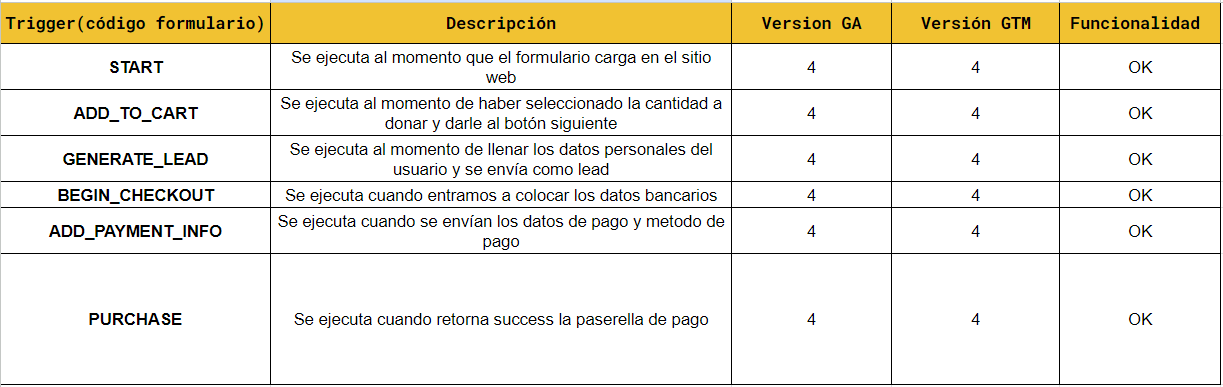
Goal: Registro
| Evento | Definición | Cuándo se ejecutan |
| “START” | Se ejecuta al renderizar el Widget, indicando que el formulario ha sido visualizado. | Inmediatamente después de que el widget es completamente renderizado. |
| “REGISTER” | Indica que el lead ha sido registrado. | Cuando se registra la persona en la base de datos. |

¿Cómo se activa en afrus?
- Debes dirigirte a tu widget > Avanzado > hacer clic en Google Tag Manager 4
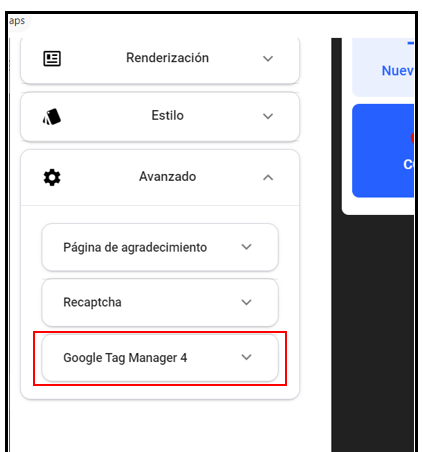
2. Ingresar el código de seguimiento que previamente has configurado dentro de GTM4
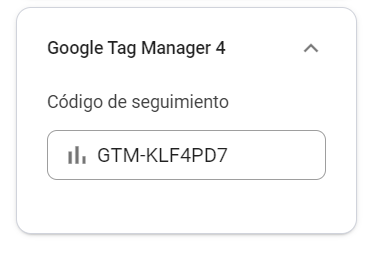
3. Ver el video tutorial sobre cómo configurar los eventos para los widgets de afrus usando GTM4